
A távoli asztali szoftver segítségével hozzáférhet a számítógépéhez egy másik szobából vagy a világ felénél. Az asztalt ideiglenesen is megoszthatja valakivel - ideális távoli technikai támogatáshoz.
A távoli asztali hozzáférés beállítása nem nehéz, de ismernie kell a használni kívánt szoftvert és annak működését. A Windowsba beépített szoftver nem ideális otthoni felhasználók számára.
Miért akarod
ÖSSZEFÜGGŐ: A számítógép távoli elérése a telefonról
A távoli asztali szoftver lehetővé teszi a számítógép használatát, mintha előtte ülne. Alapvetően a számítógép elküldi az asztaláról készült videót arra az eszközre, amelyhez csatlakozik. Rákattinthat és gépelhet, mintha a számítógép előtt ülne, és rendesen használná a számítógépet - természetesen egy kis késéssel.
Használhatja a távoli asztali szoftvert a Mac , Chromebook , iPad vagy Android táblagép , a Windows szoftver elérése nem Windows eszközön. A távoli asztali szoftver lehetővé teszi az otthoni vagy munkahelyi számítógépen tárolt helyi alkalmazások és fájlok használatát bárhonnan.
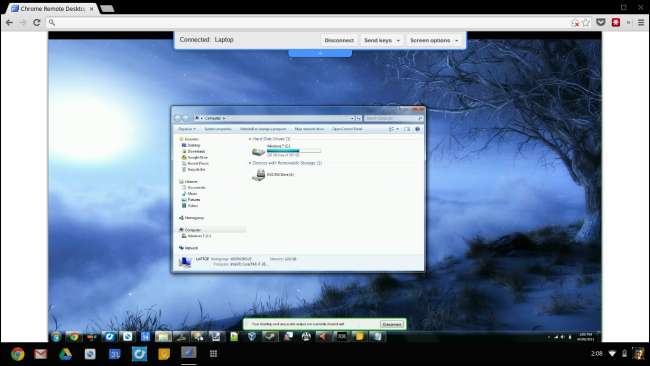
Szem előtt tartandó dolgok
A számítógépének be kell kapcsolnia, hogy hozzáférhessen hozzá. Ez nem jelent problémát, ha a másik szobában tartózkodik, de gondot okozhat, ha messze utazik. A számítógépet egész idő alatt hagynia kell, hacsak nem akarja beállítani Wake On LAN .
Egy kis késéssel is találkozhat. Ha számítógéphez fér hozzá az interneten vagy akár a távoli hálózaton keresztül, a számítógép asztalán végrehajtott műveletek nem kerülnek azonnal regisztrálásra. Ha megpróbál videót nézni a távoli számítógépén, akkor feltétlenül észreveszi a késéseket és a kiesett képkockákat - nem csak egy sima videót fog látni. A távoli asztali szoftver ideális az asztali alkalmazásokhoz való hozzáféréshez, videók megtekintéséhez vagy játékhoz.
Ha úgy dönt, hogy saját távoli asztali szerver szoftvert állít be, akkor ezt meg kell tennie állítson be dinamikus DNS-t így mindig hozzáférhet a számítógépéhez és állítsa be a port továbbítását így az internetről csatlakozhat a számítógépéhez. Ezért javasoljuk egy olyan szolgáltatás használatát, amely az Ön bejelentkezési bitjeit kezeli, ahelyett, hogy saját szerverét állítaná be - erre a következő szakaszban térünk ki.
A biztonság is aggodalomra ad okot. A távoli asztali szerver pusztán az internetnek való kitettsége veszélybe sodorhatja számítógépét, mivel az emberek bejelentkezhetnek, ha gyenge jelszóval rendelkezik, vagy nem biztonságos, elavult szerverszoftver van. Ez egy másik oka annak, hogy egy szolgáltatás használatát javasoljuk, nem pedig saját szerverének felállítását és a vad internetnek való kitettséget.

Válasszon egy programot
A kezdéshez távoli asztali programot szeretne választani. Itt található a főbb lehetőségek gyors áttekintése:
- Windows távoli asztal : A Windows Távoli asztali kiszolgáló csak a Windows professzionális verzióiban érhető el. Ehhez saját szerver futtatására, a port továbbításának beállítására, a dinamikus DNS konfigurálására és a biztonság kezelésére van szükség. A Microsoft valóban biztosít Távoli asztali alkalmazásokat Android és iOS eszközökhöz, de ez a megoldás ideális a Távoli asztali kiszolgálókkal rendelkező vállalkozások számára. Ha távoli asztali szervert tesz elérhetővé az interneten, veszélybe kerülhet - nem javasoljuk, hogy használja ezt a lehetőséget.
- VNC-kiszolgáló : A VNC a távoli asztali hozzáférés nyílt szabványa. A VNC szerver szoftver a választott távoli asztali megoldás Mac OS X rendszeren és Linux, valamint telepíthet és beállíthat egy VNC szervert a Windows rendszeren is. Ennek az opciónak ugyanazok a problémái vannak, mint a Windows távoli asztalnak, ezért csak akkor javasoljuk, ha tudja, mit csinál.
- TeamViewer : A TeamViewer könnyen kezelhető, könnyen beállítható lehetőséget kínál. Ez a program egyszeri hozzáférés biztosítására használható a számítógéphez, vagy állandó szerverként állítható be, így távolról is csatlakozhat, akkor is, ha senki sem ül a számítógépén. A TeamViewer nem igényel port továbbítást vagy a szerver beállításainak elrontását - a csatlakozáshoz csak azonosítóra és jelszóra van szükség. Ennek a programnak az egyszerűsége és egyszerű kezelhetősége teszi lehetővé ideális megoldás a távoli technikai támogatáshoz , is.
- Chrome távoli asztal : A Google létrehozta a távoli asztali szerver és kliens ami működik a Chrome-ban. Telepítse, és beállíthatja a mindig figyelő távoli asztali kiszolgálót, vagy igény szerint hozzáférést biztosíthat a számítógépéhez. Távolról bejelentkezik a számítógépére Google-fiókjával és jelszavával, így ez sokkal kényelmesebb és biztonságosabb lehetőség, mint egy szerver beállítása és portjának kitétele az Internet számára. A Chrome távoli asztal mostantól Android-eszközökről is elérhető.
- LogMeIn : A LogMeIn egykor a TeamViewer versenytársa volt, de nemrég leállították ingyenes távoli asztali szolgáltatásukat. A LogMeIn már nem opció, de sok régebbi útmutatóban továbbra is ajánlottnak találja.

Javasoljuk, hogy a Windows Távoli asztal vagy a VNC-kiszolgáló konfigurálása helyett használjon könnyen használható és könnyen biztosítható opciókat, például a TeamViewer vagy a Chrome Remote Desktop. A TeamViewer és a Chrome Remote Desktop számos operációs rendszerhez tartalmaz alkalmazásokat és mobilalkalmazásokat is. A Microsoft korábban saját egyszerű távoli asztali megoldását kínálta a normál felhasználók számára, még mielőtt ők állítsa le a Windows Live Mesh-t , de itt már nem kínálnak egyszerű lehetőséget.
ÖSSZEFÜGGŐ: A legjobb eszközök a távoli technikai támogatás egyszerű végrehajtására
Távoli asztali hozzáférés beállítása
Feltételezzük, hogy valóban itt szeretné használni a TeamViewert vagy a Chrome Távoli asztalt. Vannak útmutatók a a Windows távoli asztal beállítása és VNC szerver telepítése , de ez ellen javasoljuk, hacsak nem tudja, mit csinál.
Telepítés TeamViewer vagy Chrome távoli asztal és elindítja. Azonnal engedélyezheti a számítógépéhez való hozzáférést, megadva valakinek a TeamViewer Távvezérlés engedélyezése alatt megjelenő azonosítóját és jelszavát.

Ha a Chrome Távoli asztalt használja, kattintson a Megosztás lehetőségre, és adja meg a személynek a kódot, hogy csatlakozni tudjon.
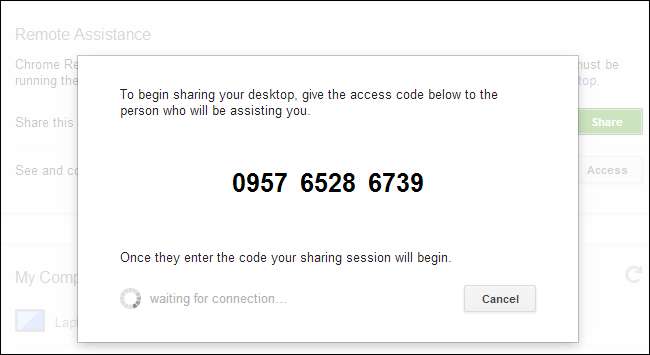
Ha távolról szeretné elérni a saját számítógépét, akkor a távoli asztali szoftvert állandó szerverként kell beállítania, amely a háttérben fut, és várja a csatlakozást.
A TeamViewer alkalmazásban kattintson a Kapcsolat menüre, és válassza a Felügyelet nélküli hozzáférés beállítása lehetőséget. A varázsló segítségével állítsa be a TeamViewer alkalmazást, hogy akkor is csatlakozhasson a számítógépéhez, ha távol van.

A Chrome távoli asztalon kattintson a Távoli kapcsolatok engedélyezése elemre, és adjon meg egy PIN-kódot. Ezután be kell jelentkeznie a Google-fiókja adataival, és meg kell adnia a PIN-kódot, hogy távolról hozzáférhessen a számítógép asztalához.

Töltse le a szoftvert - TeamViewer vagy Chrome Remote Desktop - egy másik számítógépre vagy mobileszközre, és adja meg a hitelesítés részleteit, hogy az interneten keresztül elérje az asztalát.
Ha távoli hozzáférést szeretne elérni, akkor hagyja bekapcsolva a számítógépet a szerver szoftverrel. A számítógép távoli bekapcsolása lehetetlen, kivéve, ha külön konfigurálta a Wake-on-LAN-t.
Kép jóváírása: Jonty a Flickr-en







